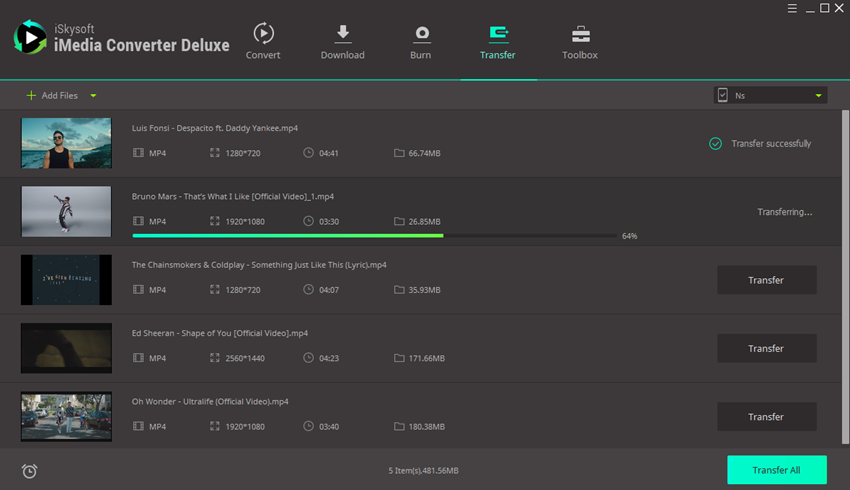Pagbalhin sa iOS Devices
Gusto sa pagtagamtam sa mga salida sa sine o mga awit sa imong iOS nga mga kagamitan sa bisan kanus-a ug sa bisan asa nga walay bisan unsa nga hassel? iSkysoft iMedia Converte Deluxe alang sa Windows nga ang imong labing maayo nga pagpili uban sa iyang mga sayon-sa-paggamit sa bahin pagbalhin!
1. Ikonektar ang inyong iOS device uban sa imong Windows PC.
Ablihi iSkysoft iMedia Pagbalhin sa Deluxe alang sa Windows ug i-klik ang button Transfer sa tumoy sa mga nag-unang interface. Human sa sumpay sa imong mga iOS nga mga kagamitan sa USB cable, ang Tigpabalhin magsugod download drayber alang sa mga lalang Apple awtomatikong, diin proseso kinahanglan kaninyo sa pagbuhat sa bisan unsa kondili maghulat sa segundo. Aron nga ang imong device ang maayo ang integrated uban sa imong Mac, hinumdumi sa pag-abli sa inyong device ug sa paggamit sa "Salig" pop-up sa imong iDevice screen.
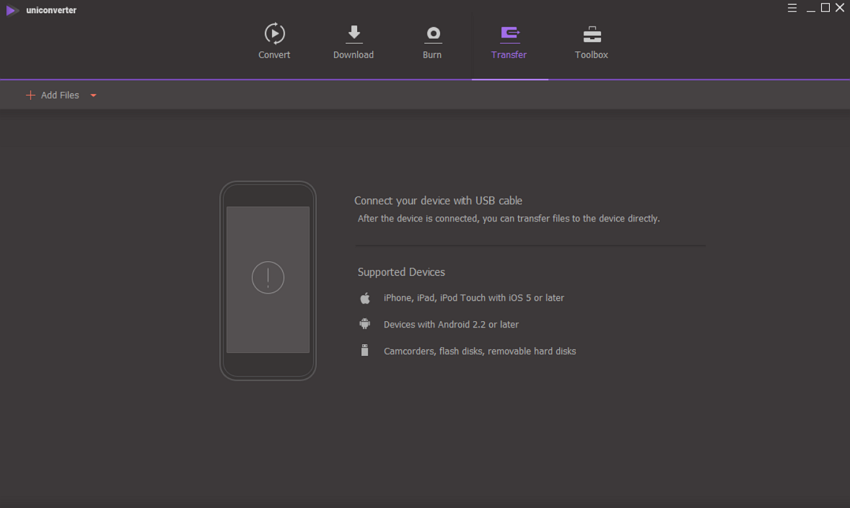
2. Pagpili gitinguha files nga ibalhin.
Sa higayon nga konektado uban sa imong device, import video o audio files nga gibalhin sa "Add Files" button sa tab Transfer. Sa laing bahin, nga kamo mahimo direkta makadugang file sa pagbalhin listahan gikan sa Nakabig o Natapos listahan sa Kinabig ug Download tab gilain sa paggamit sa "Idugang sa Pagbalhin" button sa too nga kilid sa matag video clip.
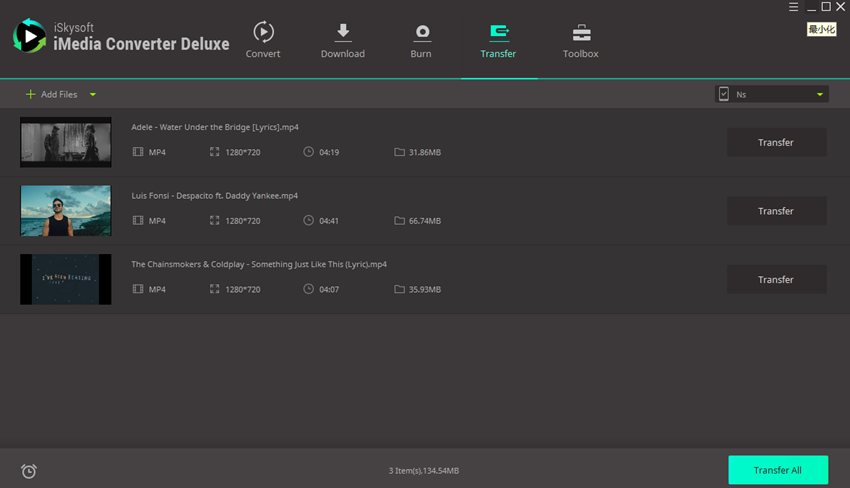
3. Transfer videos sa imong mga iOS mga lalang.
Human sa pagpili sa imong mga files sa media nga ibalhin, i-klik ang "Pagbalhin tanan" button sa pagkompleto sa proseso sa pagbalhin. Usab, kamo makahimo sa paggamit sa "Transfer" button sa display bar sa matag video sa pagbalhin sa media file sa usa ka pinaagi sa usa ka.